Over Berichten
Berichten kunnen verzonden worden als uitnodigingen en herinneringen. U kunt berichten voor een enkele enquête aanmaken en ze als sjablonen gebruiken voor andere. Bijvoorbeeld, als u een uitnodigingsbericht voor Enquête 1 maakt en u wilt het ontwerp of de tekst hergebruiken voor een bericht voor Enquête 2, kunt u deze hergebruiken en de tekst en/of het ontwerp wijzigen.
Berichten Maken
Om een bericht aan te maken dat je gaat gebruiken als uitnodiging voor een enquête of herinnering, moet je alleen het volgende doen:
- Ga naar je enquête en selecteer Responses in het zijmenu.
- Klik op het Opties-menu en klik vervolgens op Berichten.
- Klik op de knop bericht creëren (
 ).
). - Geef je bericht een naam.
- Nu heb je de volgende opties:
- Begin vanaf het begin. Kies deze optie als je vanaf nul wilt beginnen.
- Standaardberichten. Hier vind je kant-en-klare berichten die, als je wilt, ter inspiratie kunnen dienen aangezien je ze kunt bewerken om aan je behoeften te voldoen.
- Jouw berichten. Heb je een bericht gemaakt voor een andere enquête en zou je het ontwerp opnieuw willen gebruiken? Zoek dan eerst de enquête en vervolgens het bericht. Je zal in staat zijn om later de tekst en het ontwerp te bewerken.
- Klik op volgende.
- Bewerk de kop, opening, knop, en sluitende tekst.
Gebruik samenvoegvelden om je berichten te personaliseren.
- Klik op volgende. Als je meerdere talen in je enquête hebt, ga je door alle talen heen voordat je bij stap 9 uitkomt.
- Voeg een afbeelding toe, verander de kleur van de knoppen en het lettertype van je uitnodiging. Je kunt ook kiezen voor een gecentreerde uitlijning van je tekst.
- Wanneer je klaar bent, klik je op toevoegen.
Je kunt nu dit bericht gebruiken bij het uitnodigen van deelnemers via e-mail of Digitale Post.
Samenvoegen van Velden in Berichten
Je kunt samenvoegvelden gebruiken om je enquête uitnodigingen te personaliseren door achtergrondinformatie van je respondenten toe te voegen, zoals naam, afdeling, of woonplaats aan je berichten.
Je kunt samenvoegvelden toevoegen aan de berichtkop, inleiding en slottekst. Het enige wat je hoeft te doen is:
- Klik op het samenvoegen dropdown menu waar je een achtergrond variabele wilt samenvoegen.
- Selecteer de variabele die je wilt samenvoegen.
- De variabele is nu onderdeel van je bericht en de corresponderende data wordt samengevoegd wanneer je het bericht als uitnodiging of herinnering verstuurt.
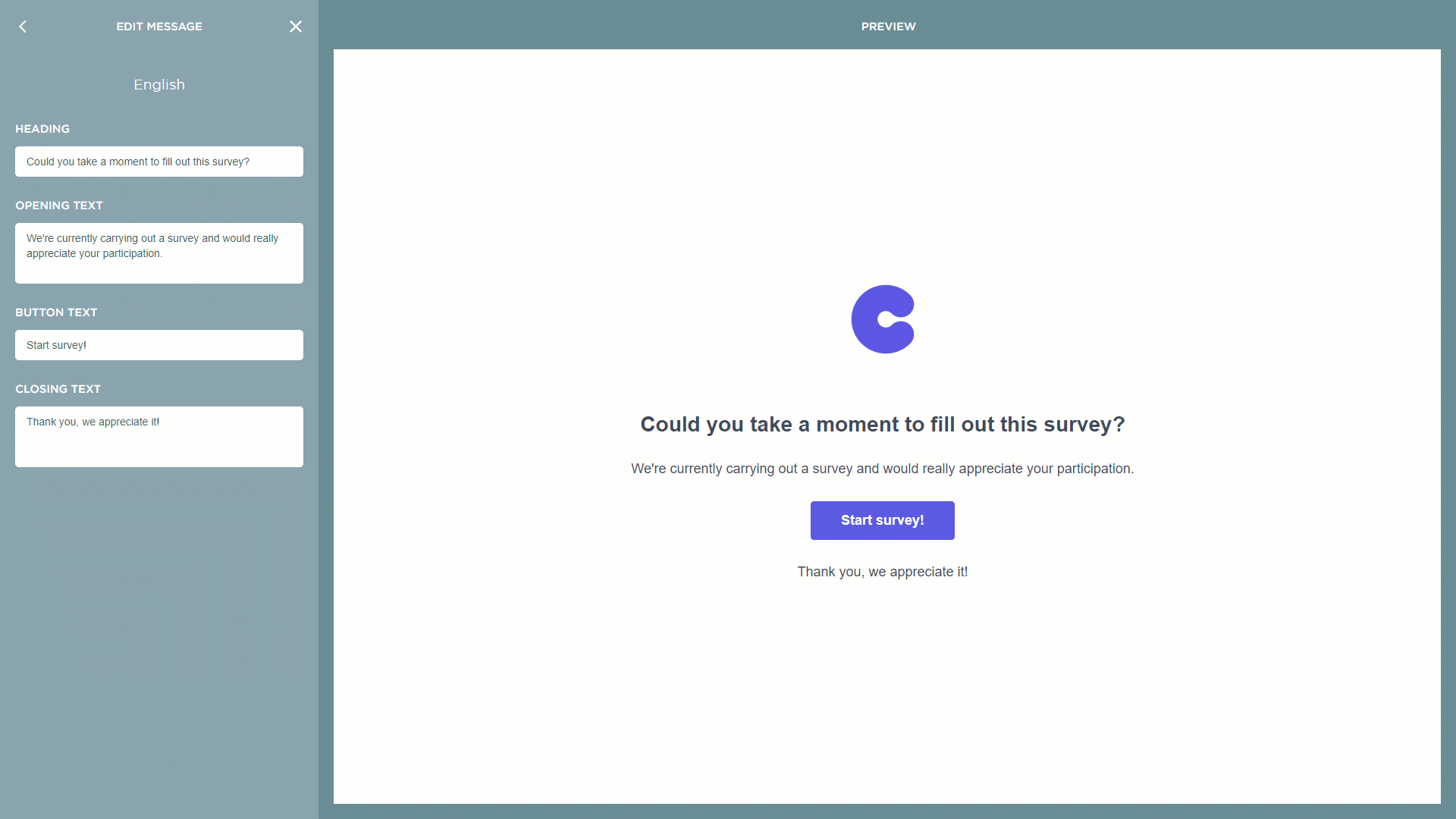
Je kunt systeemachtergrondvariabelen samenvoegen, evenals variabelen die je zelf hebt aangemaakt. Dit zijn de volgende systeemachtergrondvariabelen die je in berichten kunt samenvoegen:
- [FIRSTNAME] [LASTNAME]: De voornaam en achternaam van je respondent worden samengevoegd.
- [SURVEY_LINK]: Dit samenvoegveld voegt de unieke en directe link van de respondent naar de enquête samen. De uitnodigingsmail moet deze link bevatten.
- [PROJECTID] & [PASSWORD]: Dit voegt de ID van je enquête samen en elke respondent krijgt zijn eigen wachtwoord. Deze samenvoegvelden zijn nuttig wanneer respondenten vanwege systeemproblemen geen toegang hebben tot de enquêtelink. Het is jouw beslissing of je deze informatie wilt opnemen in de uitnodigingse-mail.
- [REFUSE_LINK]: Dit voegt een link in die respondenten toestaat om te weigeren deel te nemen aan de enquête. Door op deze link te klikken wordt de respondent uitgeschreven van de enquête. Je hoeft deze niet in je uitnodigingsmail op te nemen.
Berichten Bewerken
Om uw berichten te bewerken, moet u:
- Ga naar uw enquête en selecteer Responses in het zijmenu.
- Klik op het menu opties en klik op berichten.
- Klik op het bericht dat u wilt bewerken.
- Om het ontwerp te bewerken, selecteer ontwerp. Om de taal te bewerken, selecteer de taal die u wilt bewerken.
- Breng uw wijzigingen aan en deze worden automatisch opgeslagen.